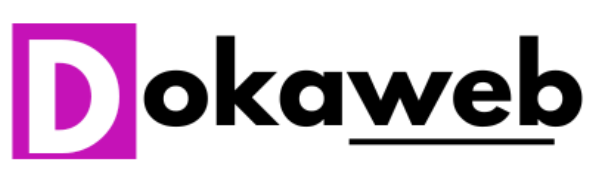Comment puis-je trouver l'identifiant d'un cour Learndash ?
Pour configurer efficacement votre plateforme LearnDash et utiliser des shortcodes nécessitant l’ID du cours, il est essentiel de savoir où trouver cet identifiant. Voici deux méthodes pour obtenir rapidement l’identifiant de vos cours LearnDash, avec ou sans plugin.
Méthode Sans Plugin
LearnDash permet de repérer l’identifiant d’un cours directement depuis l’interface sans recourir à un plugin. Voici les étapes pour le faire facilement :
1. En Passant la Souris sur le Cours
- Accédez à LearnDash LMS > Cours dans le menu de votre tableau de bord WordPress.
- Repérez le cours pour lequel vous avez besoin de l’identifiant.
- Passez la souris sur le titre du cours sans cliquer.
- Regardez en bas de votre navigateur : une URL devrait s’afficher, où vous verrez une partie contenant
post=suivie d’un nombre. Ce nombre est l’ID de votre cours.
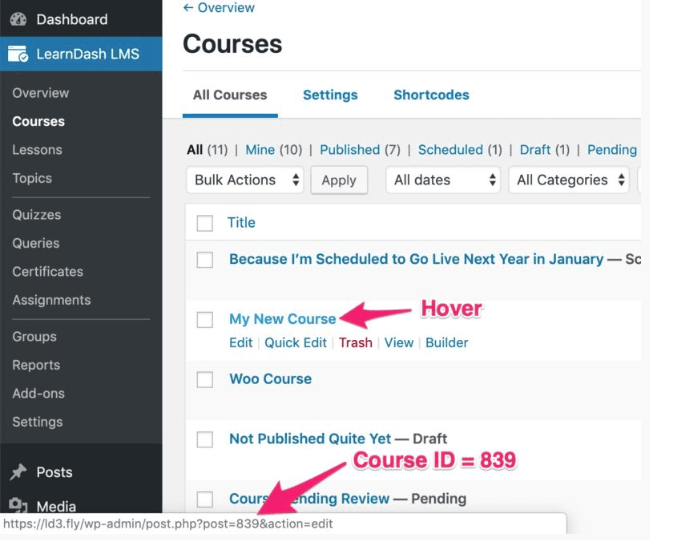
2. En Accédant à l’Écran de Modification du Cours
- Cliquez sur le titre du cours pour accéder à la page de modification.
- Regardez l’URL dans votre barre d’adresse. L’ID du cours est le nombre qui suit
post=dans l’URL.
Ces deux méthodes permettent de trouver rapidement l’identifiant d’un cours sans installer d’extension supplémentaire.
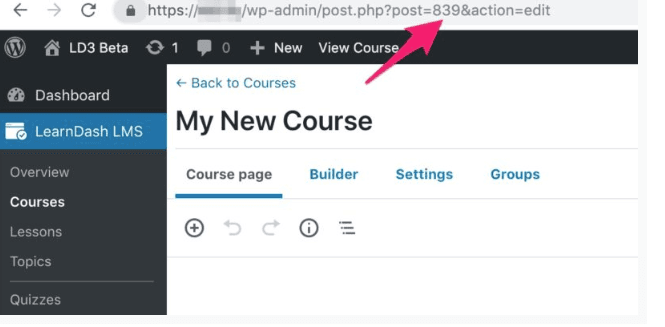
Méthode Avec un Plugin
Si vous préférez une solution visuelle plus immédiate, il existe un plugin WordPress qui affiche automatiquement l’ID des cours sur votre écran.
Utiliser le Plugin Reveal IDs
- Installez et activez le plugin Reveal IDs depuis le dépôt WordPress.
- Une fois le plugin activé, l’ID de chaque cours apparaîtra clairement dans la liste de vos cours LearnDash, ce qui simplifie l’accès et l’utilisation des identifiants.
Conclusion
Que vous préfériez une méthode directe sans plugin ou l’utilisation d’un plugin pour afficher clairement les identifiants, ces options vous permettent de trouver facilement l’ID de vos cours LearnDash. Utiliser cet ID est essentiel pour personnaliser votre site avec des shortcodes et autres options avancées.